리눅스 vmware 를 깔고 네트워크를 설정해보도록 하겠습니다.
Graphic Interface가 없는 것을 가정하겠습니다. (아래 설정은 NAT를 기준으로 하였습니다.)
GUI 환경이라면 메뉴의 네트워크 또는 터미널을 여서서 아래처럼 설정해주셔도 되겠습니다.
먼저 에디터로 열어서 네트워크 설정을 해야합니다.
해당파일은
/etc/network/interfaces #network 설정 파일 경로
/etc/network/interfaces 에서 수정할 수 있습니다. 레드햇계열에서 /etc/sysconfig/network-script/ifcfg-eth 파일에서 잡아주는것과 설정형식은 비슷합니다.
주의할 점은 이곳에 적는다고 꼭 적용되는것이 아라는 것입니다. 왜냐하면 지금 실제로 이더넷 케이블이 꽃혀있는것아니라 VMware 에서 테스트 하고 있기 때문에 환경을 확인해야합니다.
기본적으로 서버를 설치할 때, 네트워크 설정페이지를 넘겼을 경우에도 아래와 같은 세팅은 되어있을 것입니다.
auto lo
iface lo inet loopback
#여기에 사용할 인터페이스를 추가합니다.
#1. dhcp 를 사용한다면
auto eth0
iface eth0 inet dhcp
#2. static 을 사용한다면 (제가 설정한)
auto eth0
iface eth0 inet static
address 192.168.244.20
netmask 255.255.255.0
network 192.168.244.0
broadcast 192.168.244.255
gateway 192.168.244.1
dns-nameserver 8.8.8.8
위 두가지중 한가지를 설정해 주시면 됩니다.
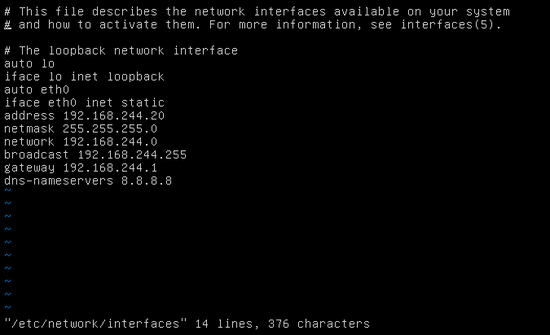
여기까지는 이미 다 하시고 글을 읽고 계실 것 같아요 ㅋㅋ
그럼 여기까지 하고 저장했다면,
192.168.244 네트웍주소를 어딘가에서 설정해야겠지요.
1.인터페이스 생성
일단 인터페이스를 만들어야 합니다.
해당설정은 VMware메뉴에서 선택할 수 있습니다.
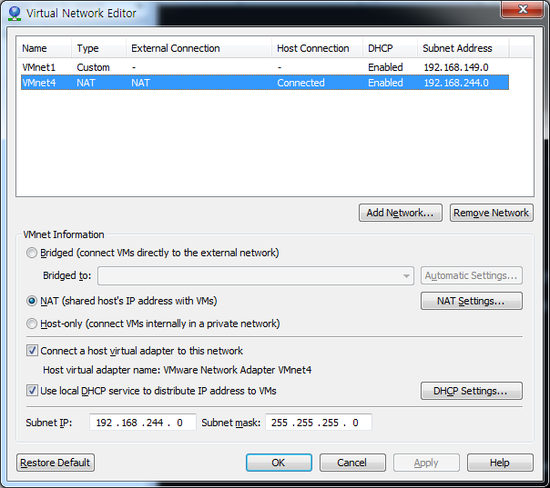
Edit - Virtual Network Editor 를 여시고,
원하는 interface를 생성하셔야 합니다.
그리고 해당 인터페이스는 꼭 살려야겠지요.
인터페이스 상태확인은
제어판\네트워크 및 인터넷\네트워크 연결(윈도우 7 기준 - 다른 os라도 인터페이스 확인창은 오른쪽 아래 상태트레이창에서 금방 찾을 수 있을거에요.)
에서 확인 하실수 있습니다.
Virtual Network Editor 에서 설정한 인터페이스가 연결되있어야해요.

2. VM의 network adapter 확인
해당 VM에서 network adapter가 켜져있는지 확인해야합니다.
활성화 되어있지 않다면, 당연히 동작하지 않겠지요.
![]()
bridge 모드를 사용하는것도 유사하게 설정하실수 있을 거라 생각합니다.
아 마지막으로 적용을 위해서는 network service를 재시작해야합니다.
ubuntu의 경우니까
/etc/init.d/networking restart
해주시면 되겠습니다.
이상입니다~
'Linux' 카테고리의 다른 글
| Ubuntu apt-get 이 안될때 (1) | 2013.11.09 |
|---|---|
| [Linux] Ubuntu root 계정 활성화, 로그인하기 (0) | 2013.11.06 |
| [Linux] 리눅스 한국(서울)시간 설정 KST 시간으로 변경 (0) | 2013.11.06 |